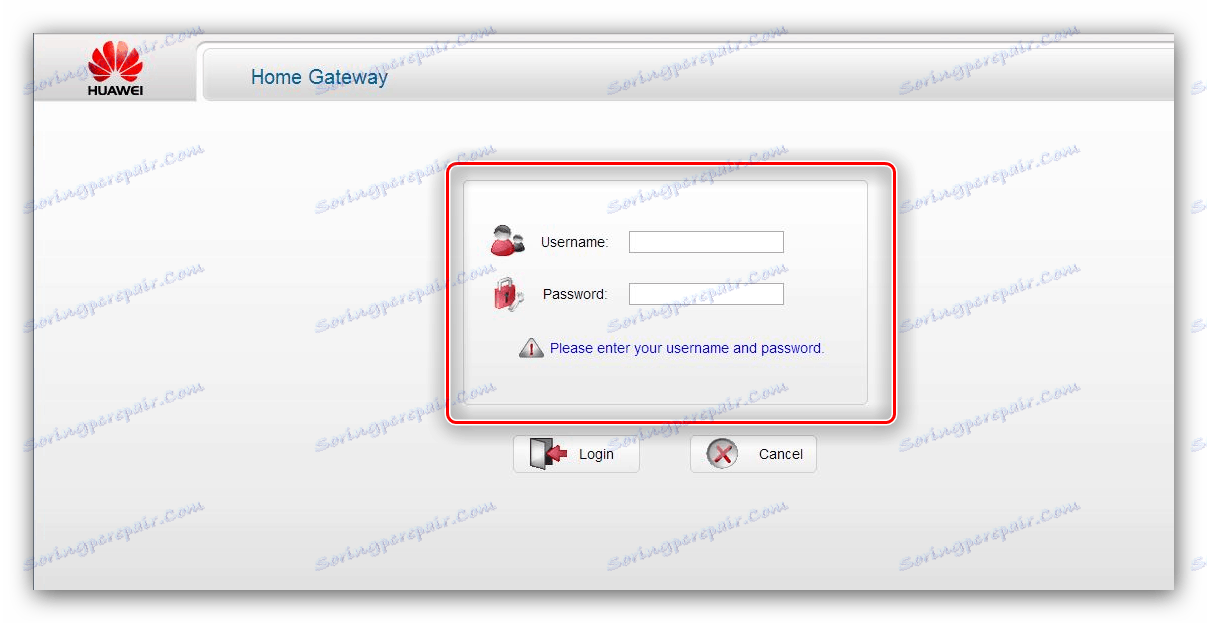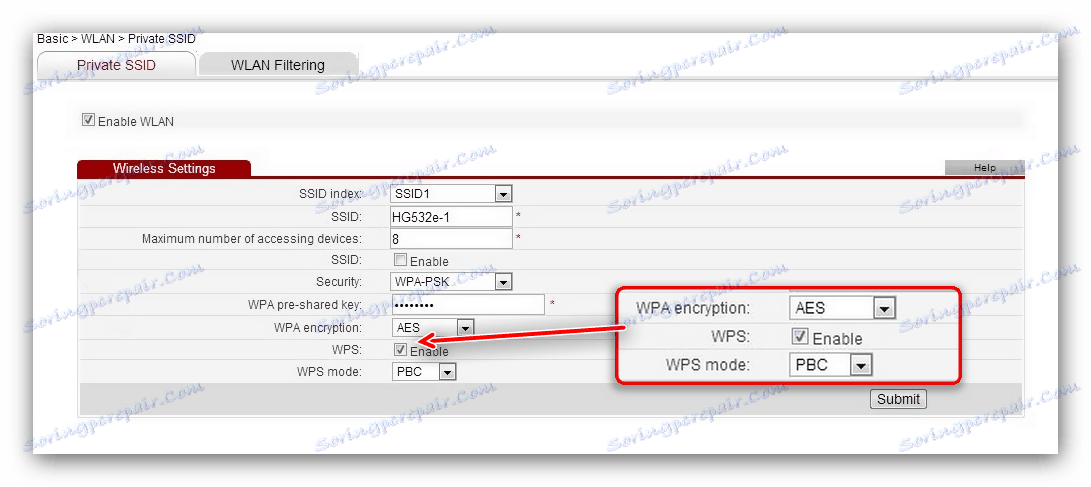Mi konfiguriramo modem Huawei HG532e
Huawei HG532e uređaj je modemski usmjerivač s osnovnim skupom funkcija: povezivanjem s davateljem putem posvećenog kabela ili telefonske linije, distribucije putem interneta putem Wi-Fi mreže, kao i podrškom za IPTV. U pravilu je vrlo lako postaviti takve uređaje, no neki korisnici i dalje imaju poteškoće - ovaj je priručnik namijenjen rješavanju ovih problema.
sadržaj
Postavke značajki Huawei HG532e
Razmatrani usmjerivač najčešće se distribuira dionicama velikih davatelja, stoga se često povezuje s mrežom određenog davatelja internetskih usluga. Iz istog razloga gotovo nema potrebe za konfiguriranjem - samo unesite neke parametre iz ugovora i modem je spreman za rad. Već smo razmotrili specifičnosti postavljanja ovog usmjerivača za Ukrtelecom, pa ako koristite usluge ovog pružatelja usluge, sljedeća će vam uputa pomoći pri konfiguriranju uređaja.
Više detalja: Prilagodite Huawei HG532e kod Ukrtelecom
Konfiguriranje uređaja koji se razmatra za operatore iz Rusije, Bjelorusije i Kazahstana gotovo se ne razlikuje od postupka iz gore navedenog članka, no može se pojaviti i nekoliko nijansi koje ćemo opisati kasnije.
Pripremna faza postavljanja uključuje odabir mjesta modema (kvaliteta pokrivenosti ovisi o tome), povezivanje telefonske žice ili kabela davatelja s ADSL priključkom i povezivanje uređaja s računalom ili prijenosnim računalom pomoću mrežnog kabela. Priključci su na odgovarajući način potpisani i dodatno označeni različitim bojama pa je teško zbuniti. 
Sada možete nastaviti izravno postavljanjem parametara usmjerivača.
Postavljanje internetske veze
Prva faza postupka postavljanja Huawei HG532e jest konfiguracija veze s davateljem usluga. Nastavite sa sljedećim algoritmom:
- Pokrenite bilo koji internetski preglednik (čak i Internet Explorer i Microsoft Edge aplikacije ugrađene u OS će učiniti) i upišite
192.168.1.1u adresnu traku. Pristupni prozor će se otvoriti u web sučelju postavki modema. Podaci za autorizaciju su riječadmin.![Prijavite se na sučelje konfiguracije weba za konfiguriranje Huawei HG532e modema]()
Upozorenje! Za modeme povezane pod Beltelecomom, podaci se mogu razlikovati! Prijava će biti superadmin , a lozinka je @HuaweiHgw !
- Tijekom početnog postavljanja, sustav će zahtijevati unos nove lozinke za prijavu. Razmislite o kombinaciji od 8 do 12 znakova, po mogućnosti s brojevima, slovima i znakovima interpunkcije. Ako ne možete sami odrediti odgovarajuću lozinku, koristite naš generator. Da biste nastavili, unesite kôd u oba polja i kliknite "Pošalji" .
- Čarobnjak za brzo postavljanje na usmjerivaču je gotovo beskoristan, pa kliknite aktivnu vezu ispod ulaznog bloka kako biste otišli na opće sučelje konfiguracije.
- Prije svega, proširite blok "Basic" , a zatim kliknite stavku "WAN" . U gornjem centru nalazi se popis već poznatih veza s davateljem usluga. Kliknite vezu s imenom "INTERNET" ili jednostavno prvi na popisu da biste dobili pristup postavkama.
- Najprije označite okvir "WAN Connection" . Potom se obratite ugovoru s davateljem usluga - ona bi trebala sadržavati vrijednosti "VPI / VCI" , koje se moraju upisati u odgovarajuća polja.
- Zatim upotrijebite padajući izbornik "Vrsta veze" , u kojem odaberite željenu vrstu veze. U većini slučajeva to je "PPPoE" .
- Za navedenu vrstu veze morat ćete unijeti podatke za autorizaciju na poslužitelju davatelja usluga - oni se mogu naći u ugovoru s davateljem usluga. Ako iz nekog razloga nedostaju korisničko ime i lozinka, obratite se tehničkoj podršci dobavljača. Unesite primljene podatke u polja "Username" i "Password" . Ponovno provjerite unesene parametre i kliknite gumb "Pošalji" .
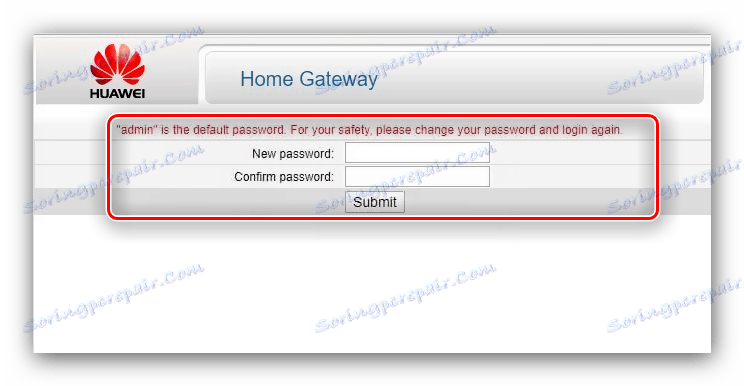
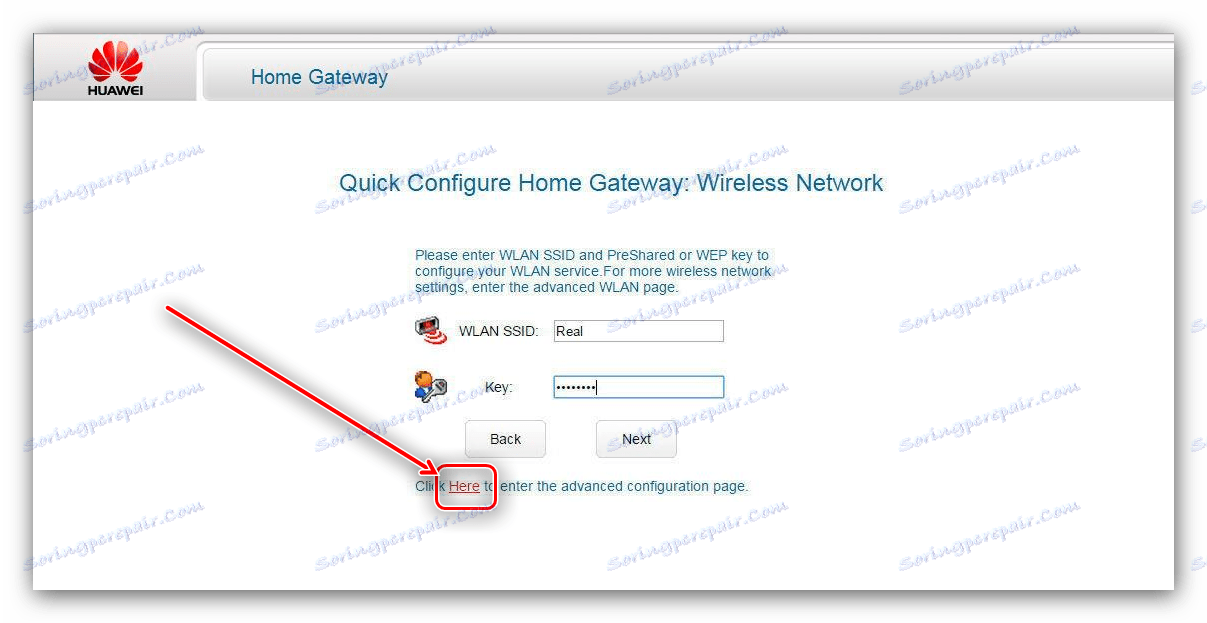
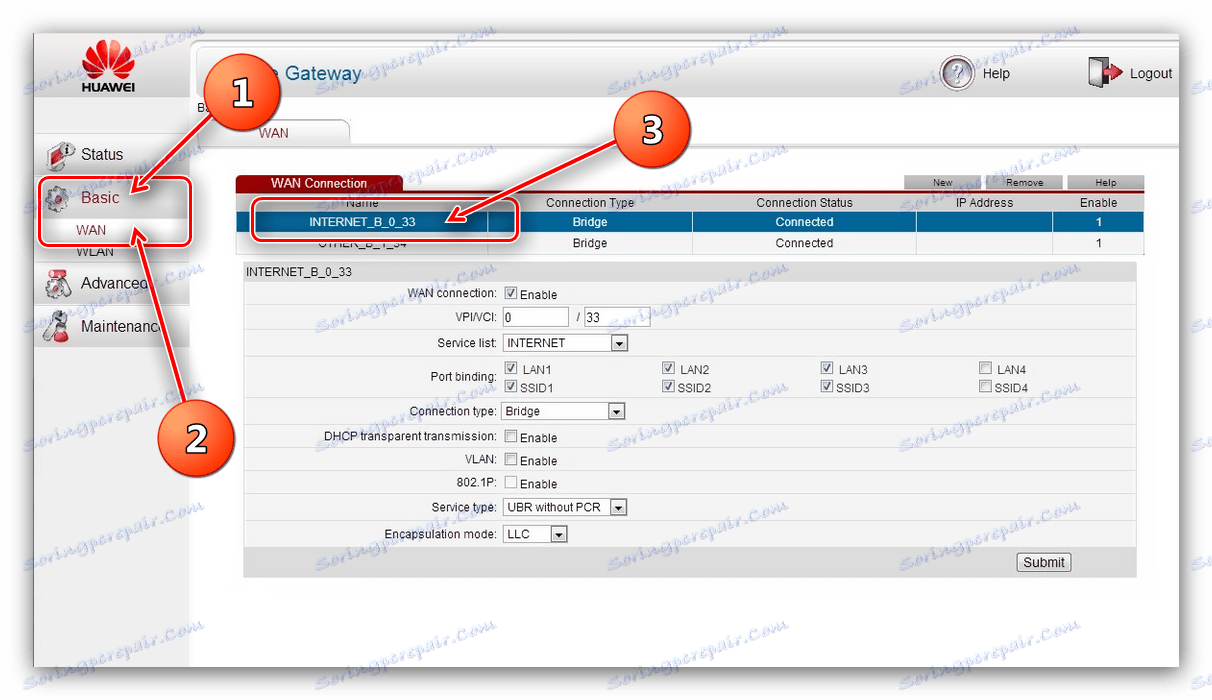
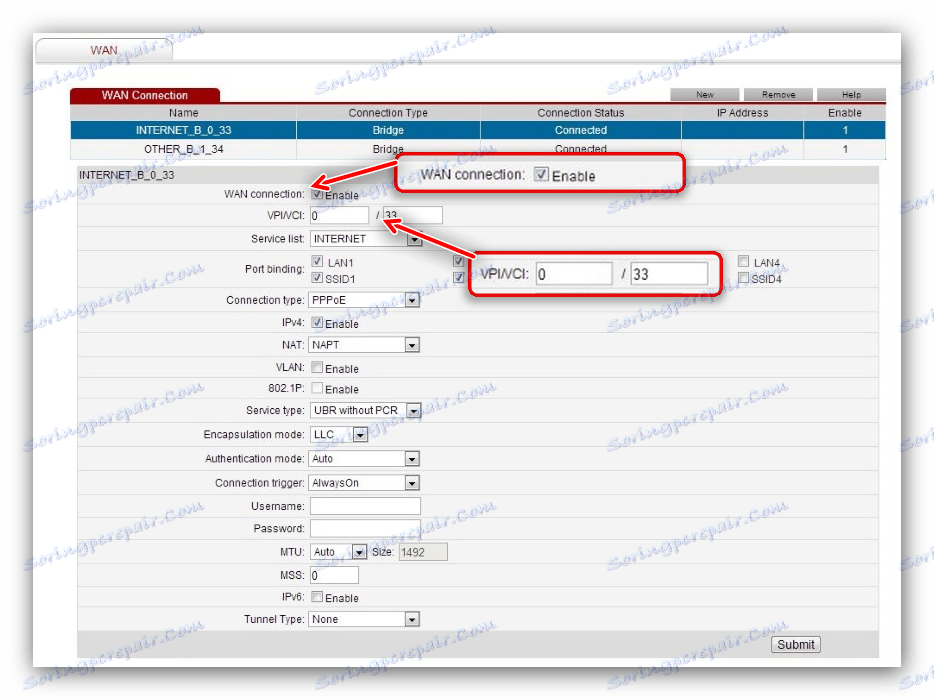

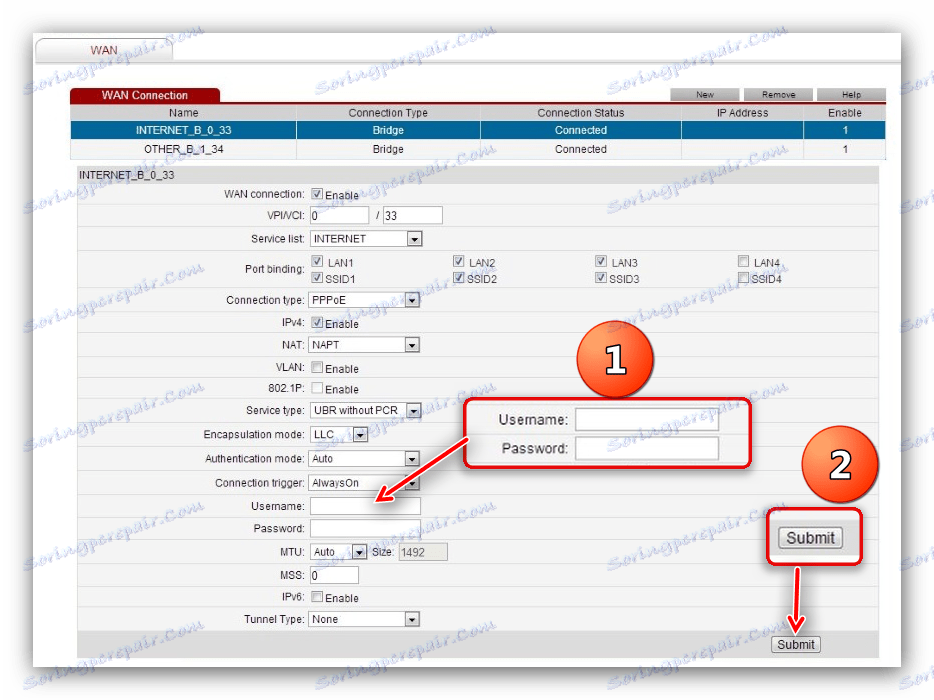
Pričekajte oko 30 sekundi i provjerite postoji li internetska veza - ako su podaci pravilno uneseni, možete otići na World Wide Web.
Bežična konfiguracija
Druga faza postupka je postavljanje moda bežičnog komuniciranja. To se događa kako slijedi.
- Na kartici "Osnovno" web sučelja kliknite stavku "WLAN" .
- Kao u slučaju ožičene veze, opcija distribucije Wai-Fay zahtijeva ručno uključivanje - za to, provjerite opciju "Enable WLAN" .
- Bolje je ne dodirivati padajući izbornik "Indeks SSID-a" . Tekstni okvir odmah ispod njega odgovoran je za naziv bežične mreže. Prema zadanim postavkama poziva se nakon modela usmjerivača - za veću praktičnost, preporučuje se navesti proizvoljan naziv.
- Zatim idite na izbornik "Sigurnost" , koji omogućava ili onemogućuje sigurnost veze. Preporučujemo ostavljanje zadane opcije - "WPA-PSK" .
- U stupcu "WPA Pre-shared" je lozinka koju ćete morati unijeti za povezivanje s mrežom. Unesite odgovarajuću kombinaciju od 8 znakova i prijeđite na sljedeći korak.
- Opcija "WPA Enkripcija" također bi se trebala ostaviti prema zadanim postavkama - AES protokol je najnapredniji dostupan na ovom usmjerivaču. Ali sljedeći parametar pod nazivom "WPS" je zanimljiviji. On je odgovoran za omogućavanje Wi-Fi zaštićene veze, zbog čega stupanj unosa lozinke ne dopušta postupak spajanja novog uređaja na mrežu. Možete saznati više o WPS-u i zašto je potrebno iz sljedećeg materijala.
![Odaberite vrstu šifriranja mreže i postavite WPS postavke za Wi-Fi postavke u Huawei HG532e]()
Više detalja: Što je WPS na usmjerivaču?
- Provjerite unesene podatke i kliknite "Pošalji" .
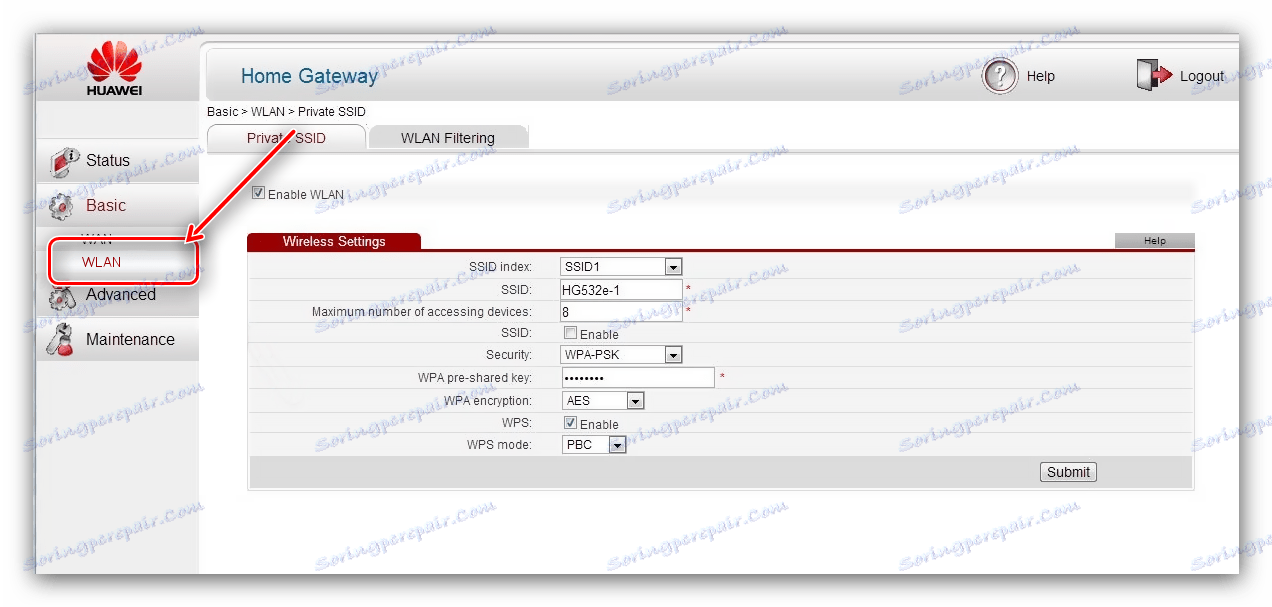
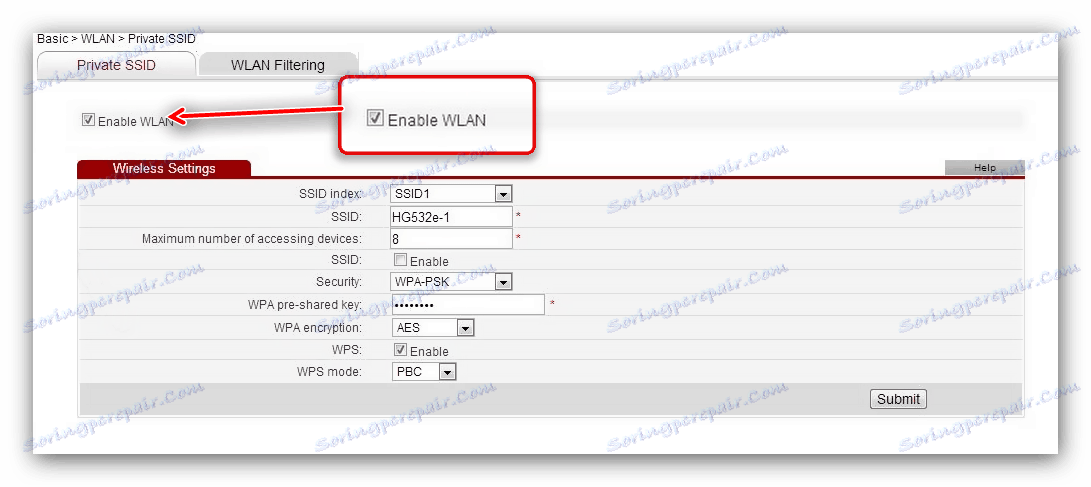
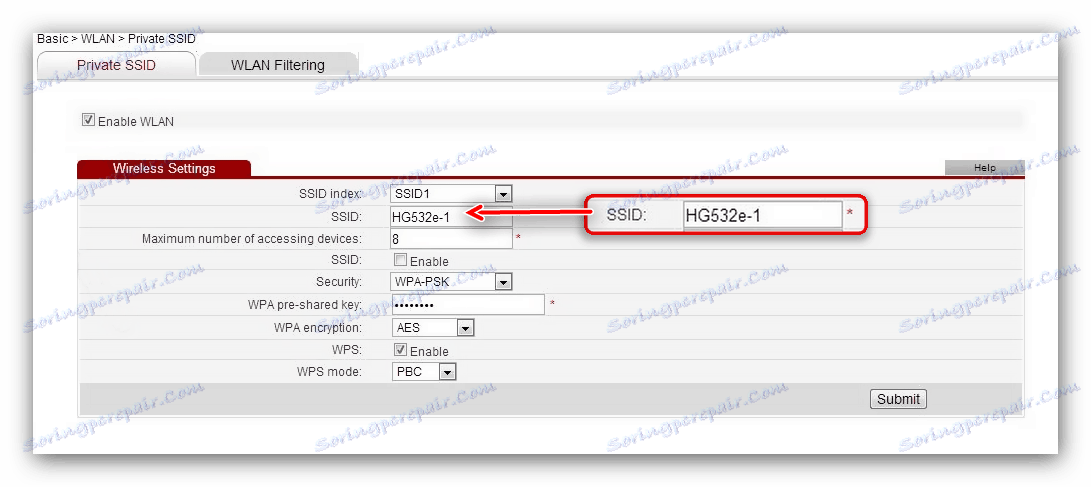
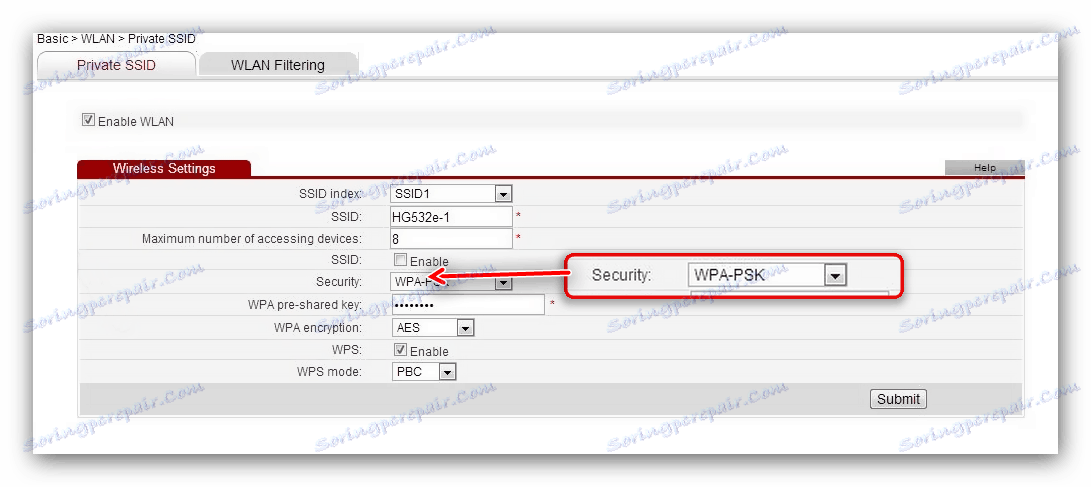
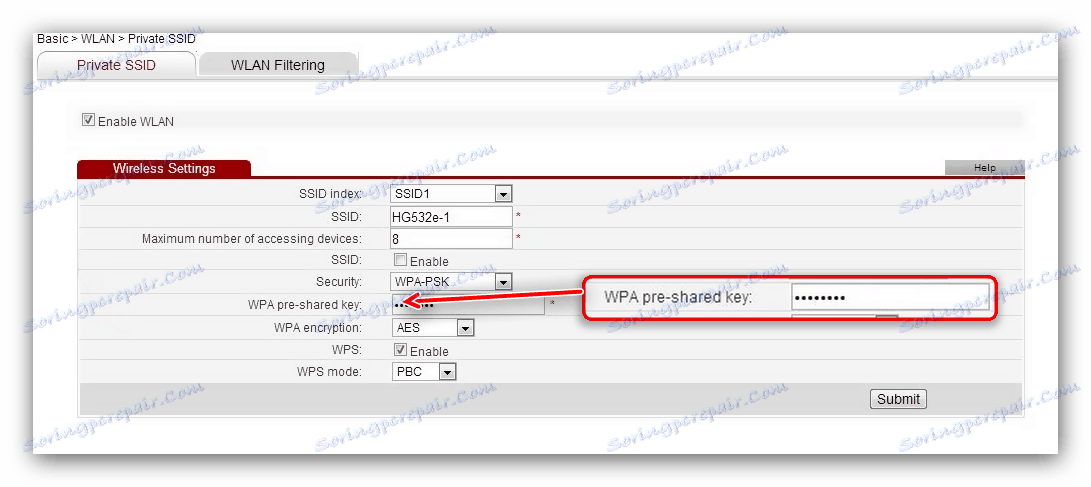
Bežična veza bi se trebala uključiti za nekoliko sekundi - da biste se povezali s njom, koristite popis veza operacijskog sustava.
Postavljanje IPTV-a
Budući da smo spomenuli ovu mogućnost na Huawei HG532e modemu, smatramo potrebnim obavijestiti o njegovoj konfiguraciji. Učinite sljedeće:
- Ponovno otvorite odjeljke "Osnovno" i "WAN" . U ovom trenutku pronađite vezu s imenom "OTHER" i kliknite je na njemu.
- Kao i kod internetske veze, označite opciju "Omogućavanje WAN-a" . Parametri "VPI / VCI" - 0/50 .
- Na popisu "Connection type" odaberite opciju "Bridge" . Zatim provjerite "DHCP transparentni prijenos" i koristite gumb "Pošalji" da biste primijenili postavke.

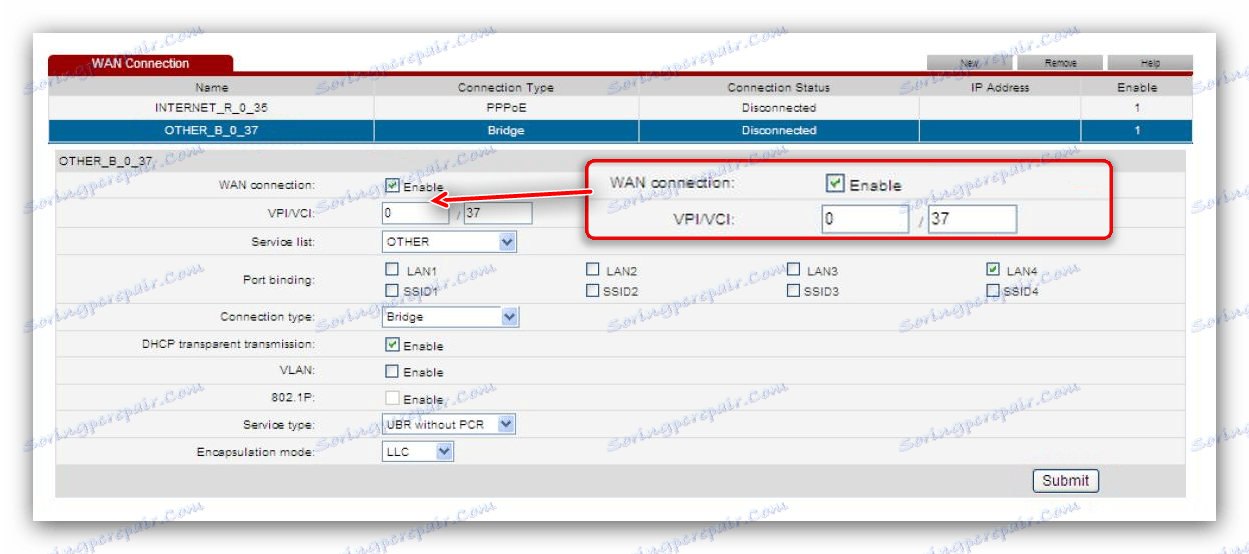
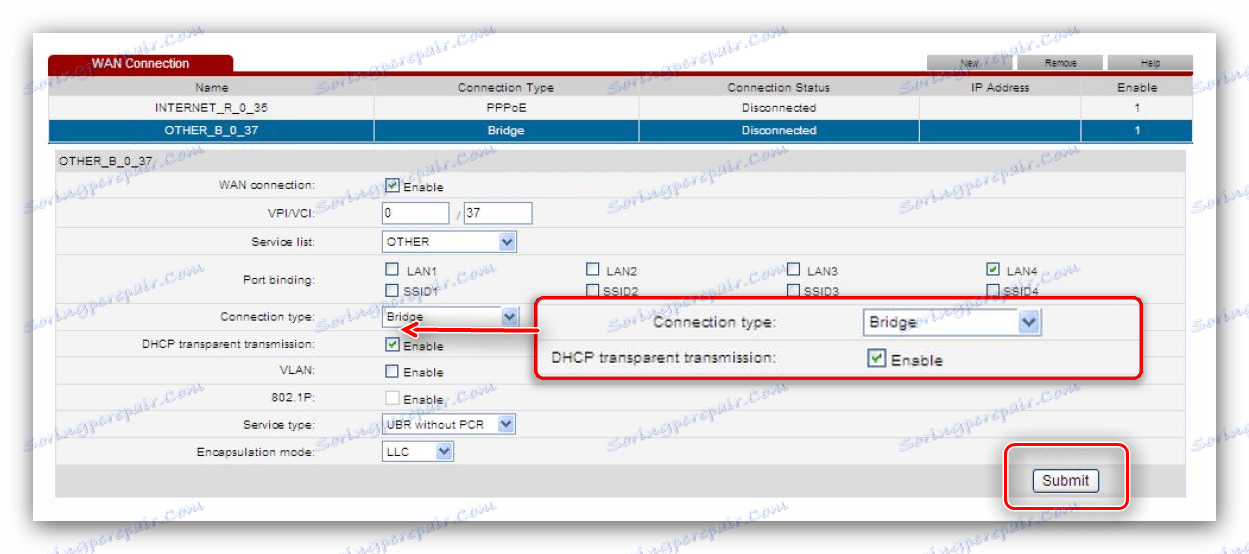
Sada je usmjerivač spreman za rad s IPTV-om
Tako smo završili s postavkama modema Huawei HG532e. Kao što vidite, postupak konfiguracije predmetnog usmjerivača nije ništa komplicirano.